มันอาจเป็นทางออกที่ปลอดภัยที่คนส่วนใหญ่ที่ใช้คอมพิวเตอร์เคยเจอซีดีหรือดีวีดีที่ปฏิเสธที่จะทำงานอย่างถูกต้อง หากเป็นภาพยนตร์หรือเพลงก็อาจจะข้ามและกระโดดไปมาหรือติดขัดอย่างสมบูรณ์ในระหว่างการเล่น เมื่อพยายามเล่นเกมหรืออ่านข้อมูลจากแผ่นดิสก์คุณอาจได้รับข้อผิดพลาดง่ายๆใน Windows ที่ไม่สามารถอ่านแผ่นดิสก์ได้ แม้ว่าผู้ใช้หลายคนยังคงคิดว่าแผ่นซีดีและดีวีดีนั้นไม่สามารถทำลายได้และมีอายุการใช้งานที่ยาวนาน แต่ในความเป็นจริงแล้วพวกเขาจะเสื่อมสภาพไปตามกาลเวลาและมีอายุการใช้งานที่ จำกัด
นอกจากนี้คุณยังสามารถรับปัญหาที่คล้ายกันได้หากคุณกำลังเขียนแผ่นดิสก์ด้วยตนเองและสื่อมีคุณภาพไม่ดีหรือข้อมูลถูกเขียนเร็วเกินไปที่สื่อจะจัดการได้ นอกจากนี้ยังเป็นเรื่องธรรมดาสำหรับสิ่งต่าง ๆ เช่นลายนิ้วมือหรือรอยขีดข่วนเพื่อหยุดการอ่านเนื้อหาของแผ่นดิสก์อย่างถูกต้องบางทีแม้แต่ไดรฟ์ ROM ที่คุณใช้อยู่ก็เป็นปัญหาและคุณไม่รู้ เช่นเดียวกับฮาร์ดไดรฟ์ในคอมพิวเตอร์ของคุณจำเป็นต้องตรวจสอบข้อผิดพลาดเป็นครั้งคราวมีประโยชน์ที่จะสามารถสแกนซีดีหรือดีวีดีเพื่อตรวจสอบว่าแผ่นดิสก์อยู่ในสภาพดีและข้อมูลทั้งหมดที่อยู่ในนั้นสามารถอ่านได้อย่างสมบูรณ์ นี่คือเครื่องมือ 5 แบบที่แตกต่างกันซึ่งสามารถช่วยคุณตรวจสอบความสามารถในการอ่านสื่อของคุณ เครื่องมือทั้งหมดได้รับการทดสอบบน Windows 7 64 บิตและจะทำงานกับ XP / Vista / 8 1. สารวัตร VSO

VSO Inspector เป็นยูทิลิตี้ฟรีจากผู้ผลิต Blindwrite เพื่อรายงานข้อมูลเกี่ยวกับการกำหนดค่าฮาร์ดแวร์ของคอมพิวเตอร์ของคุณที่เกี่ยวข้องกับการอ่านและการเขียนซีดีและดีวีดี แท็บคุณสมบัติของอุปกรณ์จะให้ข้อมูลที่หลากหลายเกี่ยวกับความสามารถในการอ่านและการเขียนของเครื่องเขียนพร้อมกับรหัสภูมิภาคและรายละเอียดเฟิร์มแวร์ในขณะที่แท็บสื่อจะแสดงข้อมูลเกี่ยวกับสื่อที่ใส่เข้าไป วิวเวอร์เซกเตอร์อนุญาตให้ดูและบันทึกดิสก์เซ็กเตอร์แท็บระบบจะแสดงไดรเวอร์ฟิลเตอร์ที่ติดตั้งไว้
สำหรับวัตถุประสงค์ของบทความนี้แท็บสแกนมีความสำคัญมากที่สุดเพราะช่วยให้คุณสามารถสแกนแผ่นดิสก์ที่แทรกและทำเครื่องหมายว่ามีปัญหาเกี่ยวกับเนื้อหา มันใช้วิธีเลือกต่างกันสองวิธี การสแกนพื้นผิวจะตรวจสอบคุณภาพของพื้นผิวสื่อในขณะที่ไม่สนใจไฟล์การทดสอบไฟล์จะตรวจสอบไฟล์ด้วยตัวเองเพื่อให้คุณสามารถดูว่ามีปัญหาใดหากดิสก์ไม่สมบูรณ์ ตัวเลือกที่น่าสนใจใน Advanced คือทิศทางการสแกน VSO ระบุว่าเพื่อให้ได้แนวคิดที่รวดเร็วเกี่ยวกับคุณภาพการตรวจสอบขอบด้านนอกของพื้นที่เผาไหม้เป็นอันดับแรกเนื่องจากเป็นพื้นที่ที่อ่อนแอที่สุด
ดาวน์โหลด VSO Inspector
2. CDReader 3.0
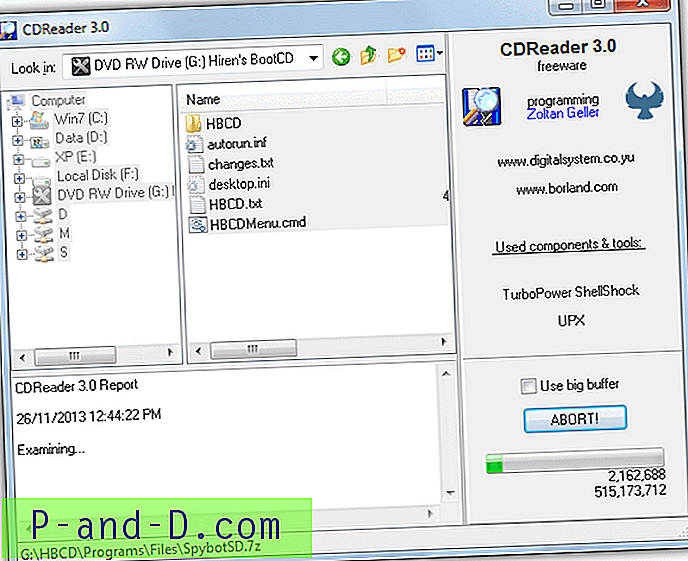
CDReader เป็นเครื่องมือค่อนข้างเก่า แต่ใช้ง่ายและรวดเร็วหากคุณต้องการตรวจสอบเนื้อหาของสื่อที่สามารถอ่านได้จากแผ่นดิสก์ ทำได้โดยใช้วิธีการอ่านไฟล์ทั้งหมดบน CD / DVD เช่นเดียวกับ Explorer เช่นถ้าคุณพยายามที่จะคัดลอกไฟล์ไปยังฮาร์ดไดรฟ์ของคุณ คุณสามารถเลือกไฟล์หรือโฟลเดอร์ส่วนบุคคลในกรณีที่คุณไม่กังวลเกี่ยวกับการตรวจสอบดิสก์ที่สมบูรณ์และต้องการให้แน่ใจว่าสามารถอ่านไฟล์สำคัญที่อยู่ในนั้นได้ สามารถสแกนเนื้อหาในฮาร์ดไดรฟ์ได้หากคุณรู้สึกว่าจำเป็นต้องทำเช่นนั้น เลือกไดรฟ์จากรายการ My Computer และเลือกไฟล์หรือโฟลเดอร์จากบานหน้าต่างด้านขวาและกดอ่าน! ปุ่ม.
ดาวน์โหลด CDReader 3.0
3. Emsa DiskCheck
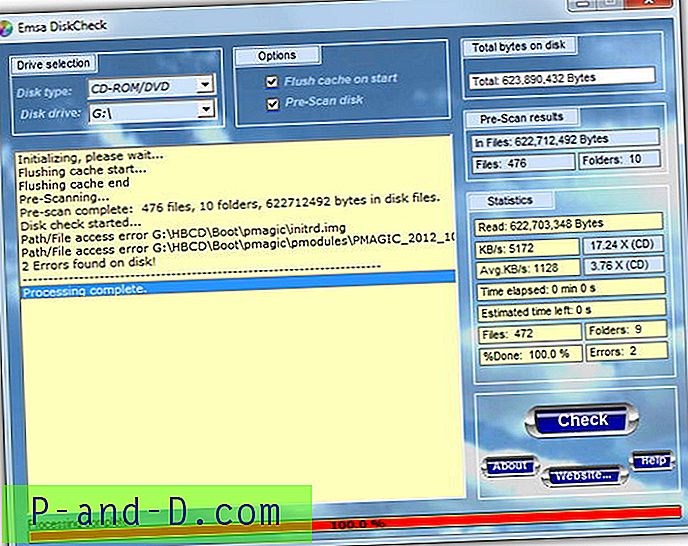
แม้ว่าโปรแกรมนี้จะใช้งานได้ฟรี แต่ก็มีระบบการลงทะเบียนที่ค่อนข้างแปลกเพราะคุณต้องคลิกที่ลิงค์ "เปิดใช้งานผลิตภัณฑ์ที่นี่" สีแดงบนหน้าเว็บของ Emsa เพื่อรับรหัสเพื่อเปิดใช้งาน DiskCheck มันไม่ใช่ปัญหาสำคัญเพียงแค่เซ็ตอัพคี่ DiskCheck สามารถตรวจสอบความถูกต้องของข้อมูลบนแผ่นฟลอปปี้ฮาร์ดไดรฟ์และแผ่นดิสก์ CD / DVD-ROM โดยเลือกจากประเภทดิสก์และเมนูตัวอักษรไดรฟ์ที่ด้านบนซ้าย ตัวเลือก“ ล้างแคชเมื่อเริ่มต้น” มีประโยชน์ในการตรวจสอบอย่างต่อเนื่องเนื่องจากจะหยุดไฟล์ใด ๆ ที่ระบบแคชถูกสแกนโดยไม่ตั้งใจแทนที่จะเป็นไฟล์ในแผ่นดิสก์ มีสถิติการสแกนมากมายและข้อผิดพลาดของไฟล์ที่เกิดขึ้นจะปรากฏในหน้าต่างหลัก
ดาวน์โหลด Emsa DiskCheck
4. Dvdisaster
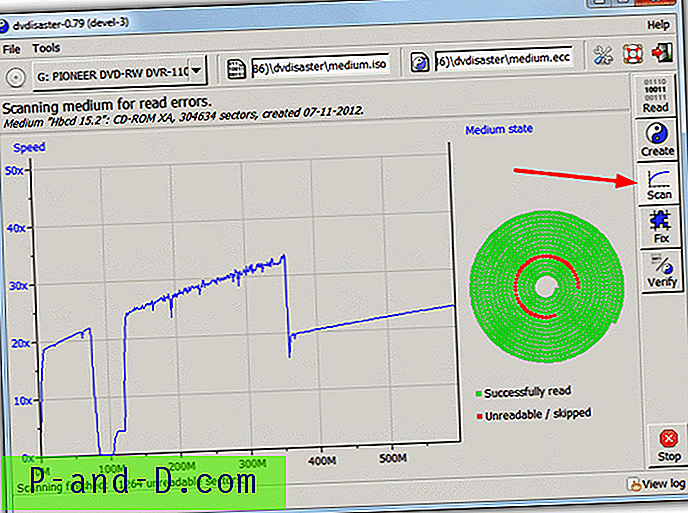
Dvdisaster เป็นแอปพลิเคชั่นที่ให้ข้อมูลที่กู้คืนได้ในสื่อออปติคัลของคุณเพื่อช่วยซ่อมแซมไฟล์ของคุณในกรณีที่เกิดข้อผิดพลาดในการอ่าน มันทำสิ่งนี้โดยใช้รหัสการแก้ไขข้อผิดพลาดที่คล้ายกันในบางวิธีกับเร็กคอร์ดการกู้คืนที่สร้างขึ้นใน RAR archives เป็นต้นฟังก์ชั่นอื่นของโปรแกรมคือตัวเลือกในการสแกนซีดีหรือดีวีดีเพื่อหาข้อผิดพลาดของเซกเตอร์ เพียงเรียกใช้โปรแกรมตรวจสอบให้แน่ใจว่าได้เลือกไดรฟ์จากเมนูแบบเลื่อนลงแล้วกดสแกน เห็นได้ชัดว่าคุณกำลังมองหาภาคสีเขียวทั้งหมดในกราฟิคขนาดกลางและสายความเร็วที่ราบเรียบโดยไม่มีการลดลงอย่างรุนแรงถึงด้านล่างของกราฟ หนึ่งข้อเสียเปรียบคือคุณไม่สามารถดูไฟล์ที่แน่นอนที่ได้รับผลกระทบเพียงแค่ภาคของแผ่นดิสก์
ดาวน์โหลด Dvdisaster
5. Nero DiskSpeed
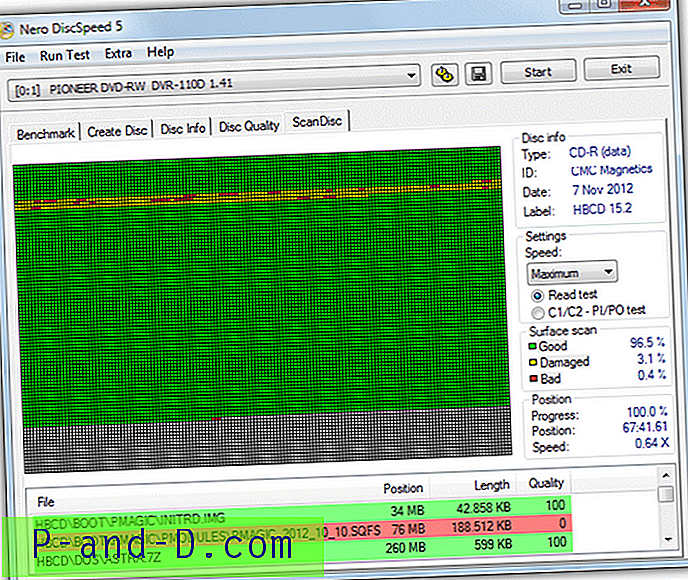
ผู้ใช้ส่วนใหญ่จะเคยได้ยินแอปพลิเคชั่นการเบิร์นของ Nero และ DiskSpeed เป็นยูทิลิตี้ฟรีที่มาพร้อมกับ Nero suite และยังมีให้ใช้งานในรูปแบบสแตนด์อโลน น่าเศร้าที่มีเวอร์ชั่นล่าสุดตามธรรมชาติของซอฟต์แวร์ Nero Burning ROM ที่มีการขยายตัวและผู้ติดตั้ง DiskSpeed ก็มีขนาด 30 เมกะไบต์! โชคดีที่รุ่นพกพารุ่นเก่าจาก Nero v9 ยังใช้งานได้ดีและทำงานเดียวกัน แต่ก็น้อยกว่า 4MB
DiskSpeed ดูเหมือนเครื่องมือวินิจฉัยฮาร์ดไดรฟ์ HD ปรับแต่งได้หลายอย่างและมีแท็บแยกต่างหากเพื่อทำการทดสอบเกณฑ์มาตรฐานของสื่อและไดรฟ์ทดสอบความน่าเชื่อถือในการเขียนรับข้อมูลเกี่ยวกับสื่อทดสอบคุณภาพ (การอนุญาต ROM ไดรฟ์) และสมบูรณ์ การสแกนพื้นผิวของแผ่นดิสก์ที่ใส่เข้าไป การทดสอบครั้งสุดท้ายนี้จะบอกคุณว่าส่วนใดของแผ่นซีดี / ดีวีดีที่ดีเสียหายหรือไม่ดีกับกราฟรหัสสีและไฟล์ที่ได้รับผลกระทบที่แสดงเป็นสีแดงที่ด้านล่างพร้อมคะแนนคุณภาพ หมายเหตุการทดสอบนี้อาจใช้เวลาสักครู่หากพบข้อผิดพลาดหลายอย่างในแผ่นดิสก์
ดาวน์โหลด Nero DiskSpeed | ดาวน์โหลดรุ่นพกพารุ่นเก่ากว่า 4MB


![จะทำอย่างไรกับข้อความ Gmail [พยายาม] ป้องกันการลงชื่อเข้าใช้ที่น่าสงสัย](http://p-and-d.com/img/social-media/712/what-do-about-gmail-message-suspicious-sign-prevented.png)


